Обновление антивирусной базы данных считается очень важным и необходимым этапом для безопасности компьютера. Однако иногда возникают ситуации, когда обновления не нужны. Пользователь решается на такой шаг, как отключить обновления версии Eset NOD32.
Отключение опции при первом запуске
Как только программа впервые выдала уведомление о доступном обновлении, каждый пользователь не желающий улучшать и повышать безопасность своего устройства, имеет возможность отключить её.
Для этого не потребуется много сил и времени:
- Достаточно зайти в «Пуск».
- Найти поисковик (значок «лупа»).
- Вбить в строку «Планировщик заданий».
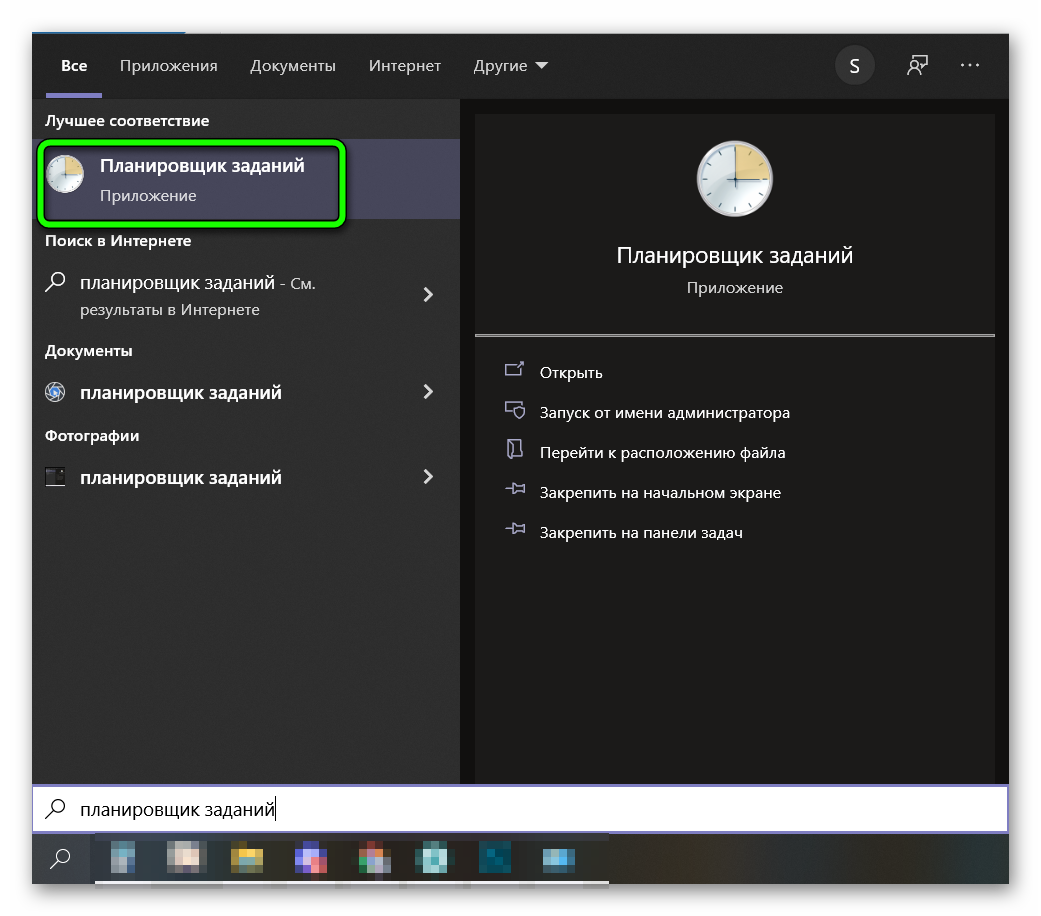
- Здесь потребуется отыскать строку с антивирусной программой Есет и отключить её.
Это самый простой и удачный способ.
Отключение автоматического обновления
Пользователи, которые уже ранее подключили автоматическое обновление антивируса, рано или поздно пожелают отключить автоматическое обновление. Тогда антивирус не сможет нагружать лишний раз систему.
Для этого необходимо выполнить следующие шаги.
- В главном окне антивируса слева в меню выберите раздел «Служебные программы».
- Затем откройте пункт «Системные обновления».
- В выпадающем меню найдите пункт «Без обновлений». Щелкните по кнопке «Ок».
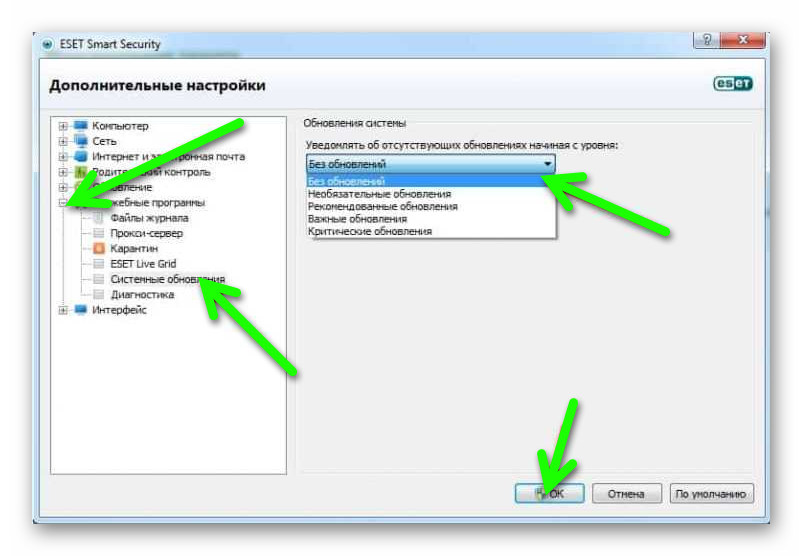
Готово! Автоматическое обновление антивирусного приложения отключено и больше не будет мелькать перед глазами.
Отключение ESET Endpoint Security
ESET Endpoint Security — это антивирусная программа нового поколения, которая идеально подходит для работы малого, среднего бизнеса и корпоративных клиентов. Принцип работы приложения заключается в использовании новой технологии сканирования «Безопасных файлов», которые затем подходят сверку с базой вредоносных кодов. Данный антивирус поможет избавиться от вредоносных приложений, попытки фишинга, в случае кражи создает безопасность для ваших личных данных, обеспечивает контроль программ, а также включает в себя еще кучу различных расширенных опций.
Для того чтобы отключить обновления, пользователю потребуется пройти несколько этапов:
- Найти в правом нижнем углу значок Есет.
- Правой кнопкой мыши щелкнуть по иконке и выбрать пункт «Временно отключить защиту».
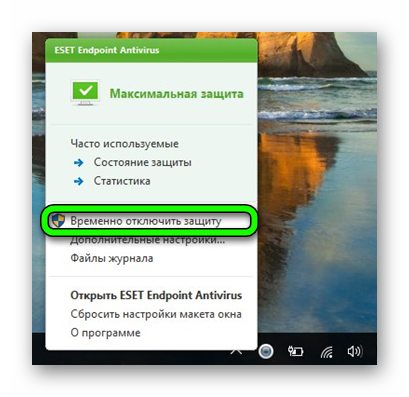
- На экране появится окно. Нажать на кнопку «Да».
- В окошке «Временно отключить защиту» необходимо выбрать период, на который требуется отключить защиту.
Готово. Обновления отключены.
Удаление ESET Windows 10 Update
Программа ESET Update совместима с Windows 10 и предназначена для скачиваний обновлений с официальных и зеркальных сайтов Есет. Утилита позволяет расширить функциональность и увеличить надежность получения обновлений для антивирусной программы NOD32.
Для того чтобы избавиться от данного приложения необходимо проделать следующие шаги:
- Правой кнопкой мыши щелкните по меню «Пуск».
- Затем выберите раздел «Программы и компоненты». Далее пункт «Удаление программ».
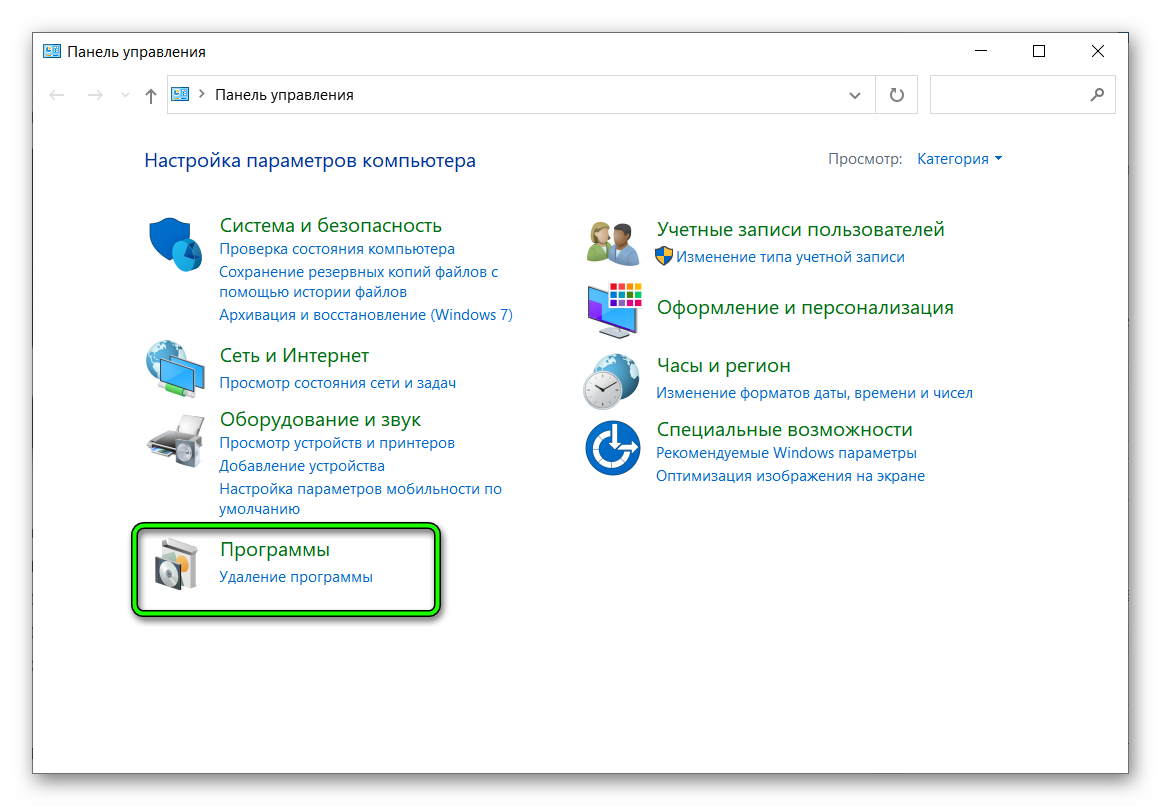
- В списке установленных программ отыщите антивирус Есет. Выберите его.
- Появится значок «Удалить». Подтверждаете команду и ожидаете полной очистки.
После удаления программы, компьютер необходимо перезагрузить.
Избавление от всплывающих окон антивируса
Наверняка многих пользователей раздражают регулярные уведомления от антивирусной программы об обновлениях версий или обновления вирусной базы. Такие сообщения порой не только отвлекают внимание от рабочего процесса или игры, но еще и могут тормозить работу компьютера. Особенно поймут те люди, которые обладают не сильно мощным процессором. Именно поэтому многие пользователи решаются на такой шаг, как отключить всплывающие окна от антивируса.
Для того чтобы выключить данную функцию необходимо:
- Зайти в антивирусную программу Есет.
- Затем выбрать раздел «Настройки», в нижнем правом углу отыскать пункт «Дополнительные настройки», нажмите.
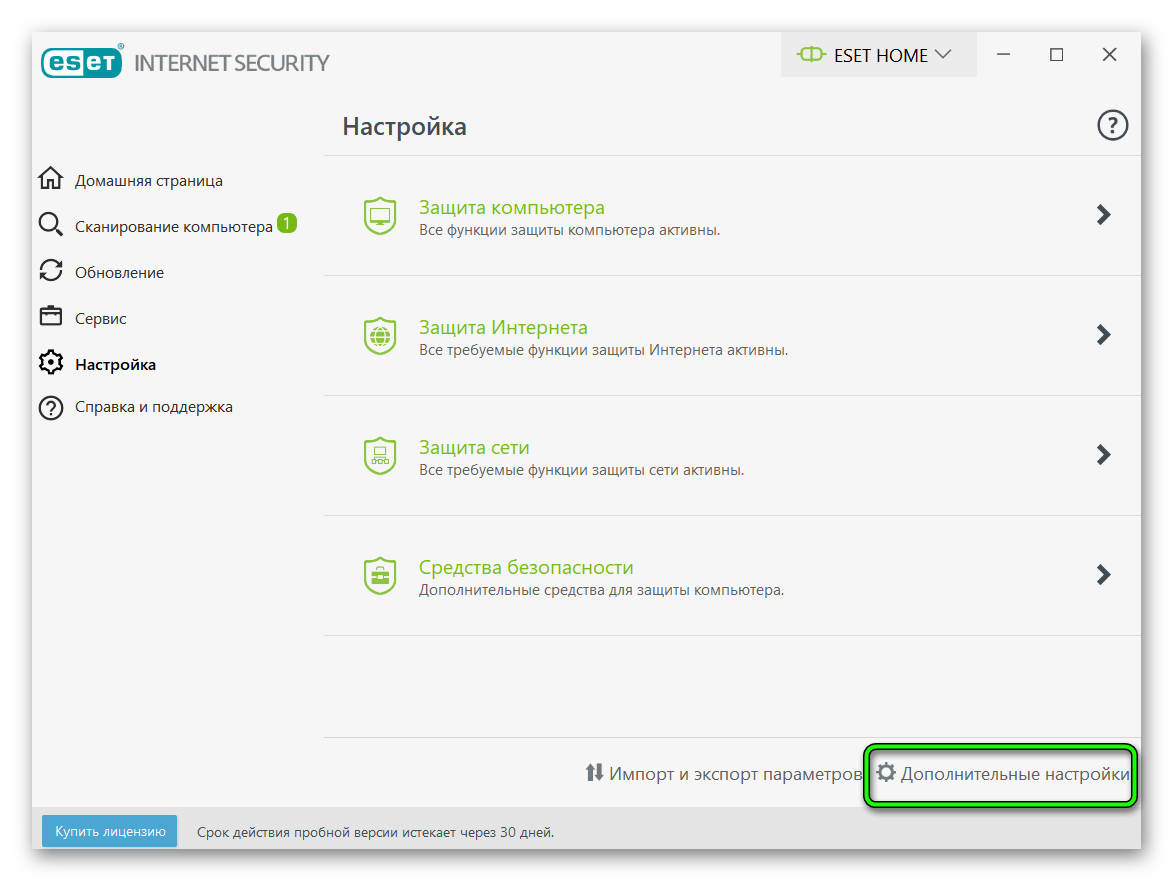
- На экране появится список функций, среди которых будет «Интерфейс пользователя».
- Далее ищите пункт «Уведомления на рабочем столе». Щелкайте – откроется окно с настройками функций.
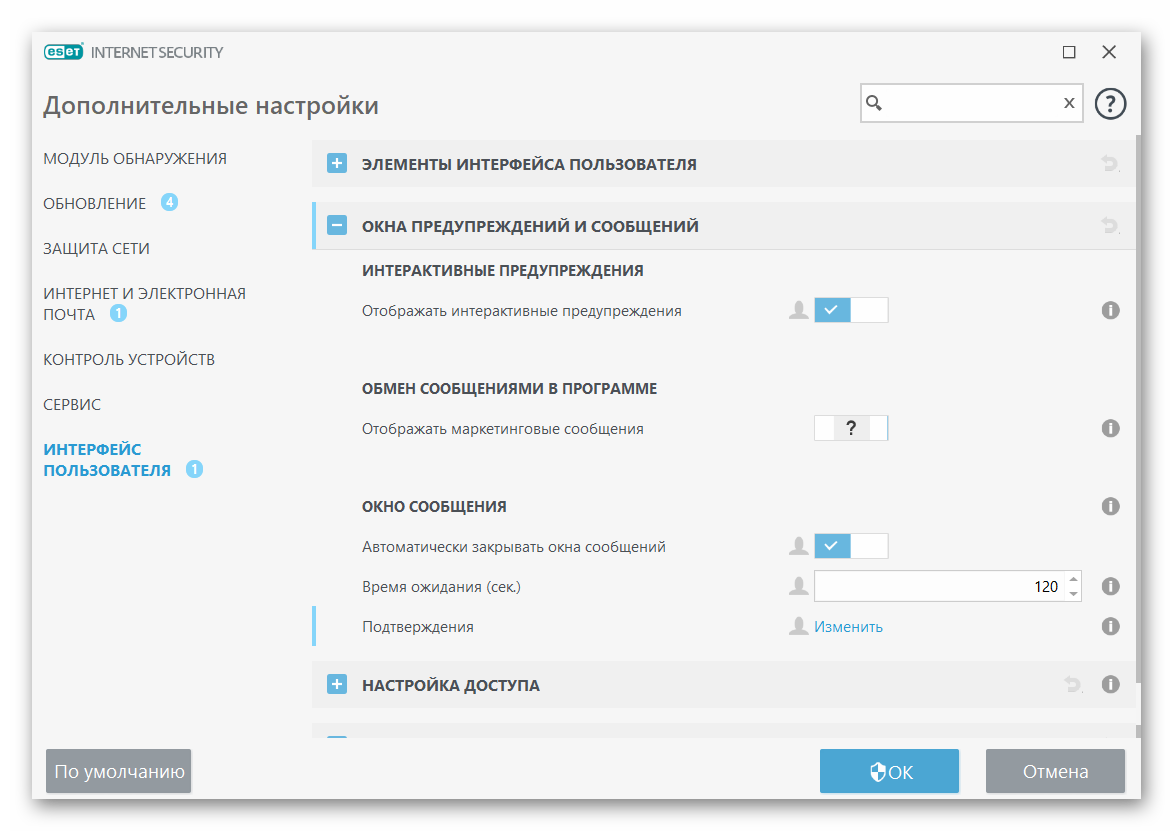
- На данном этапе потребуется убрать галочки со всех уведомлений.
- После кликните «Ок» и перезагрузите устройство.
Теперь вас не будут беспокоить назойливые всплывающие окна. Уведомления будут отключены, а антивирусная программа продолжит работать в обычном режиме.
Как отключить ESET Live Grid
ESET Live Grid — это система позволяющая своевременно и регулярно распознавать новые опасные вредоносные файлы в режиме онлайн. Программа производит проверку интернет-ссылок в базе данных. Она способна оценить уровень опасности и возможные последствия заражения. Для работы данного приложения требуется интернет. Проверенные файлы хранятся в облачной базе, где имеется два списка программ «черные» и «белые». Если файл соответствует списку белых приложений, то он без проблем скачается и установится на компьютер.
Если файл попадает в черный список, антивирус начинает производить оценку угрозы и добавляет его в базу вредоносных кодов. Отключение утилиты не предоставит труда.
Стоит лишь выполнить следующие действия:
- Зайти в антивирусную программу.
- Отыскать раздел «Расширенные параметры». Щелкнуть по пункту «Интерфейс пользователя».
- На экране отобразится список, где потребуется открыть пункт «Элементы интерфейса». Затем перейти в раздел «Состояния» / «Изменить».
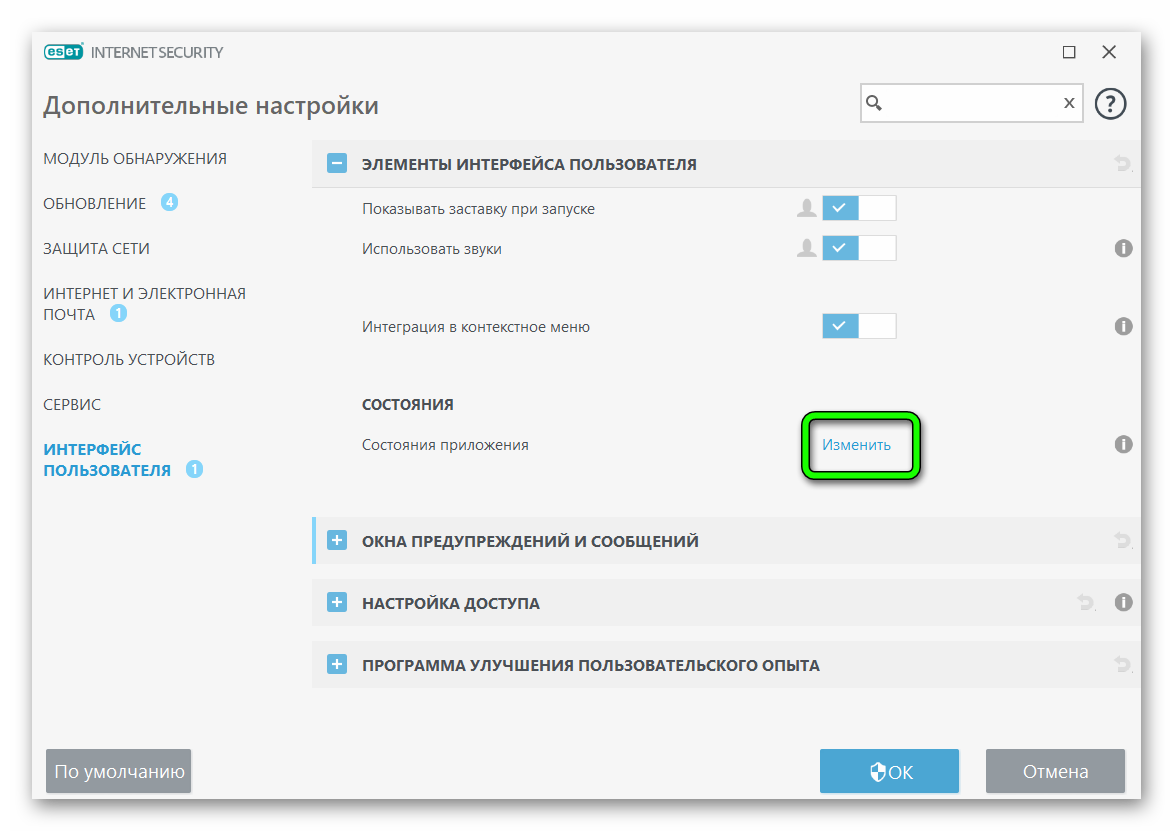
- Для полного отключения понадобится открыть раздел «Общие».
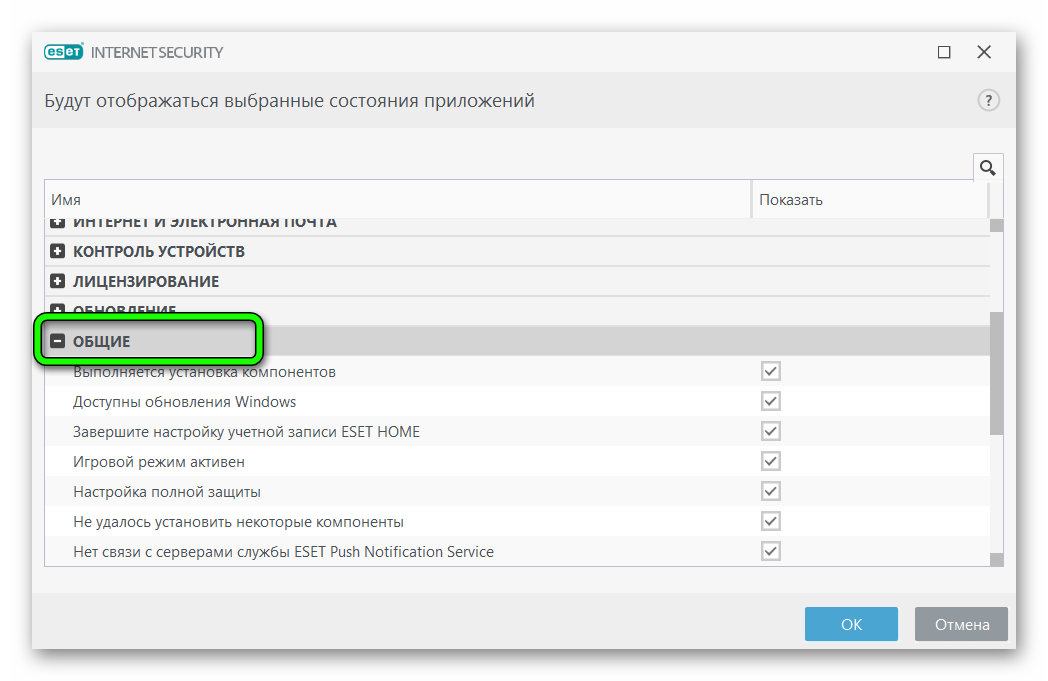
- Далее ищем необходимые строчки с названием антивируса.
- Напротив каждой строчки переключаем ползунок.
- Нажимаем «Ок» и перезагружаем компьютер.
После отключения программа прекращает свою работу, а точнее обнаружение подозрительных файлов.
Отключение ESET Internet Security
ESET Internet Security – это антивирусная программа и интернет-защита. Служит инструментом для безопасных онлайн-покупок, транзакций, защищает домашнюю сеть, а также имеет родительский контроль.
Для того чтобы отключить данный вид приложения необходимо выполнить следующие действия.
- Зайти в антивирус.
- Выбрать раздел «Настройки». Найти пункт «Выключить защиту от вирусов и шпионов».
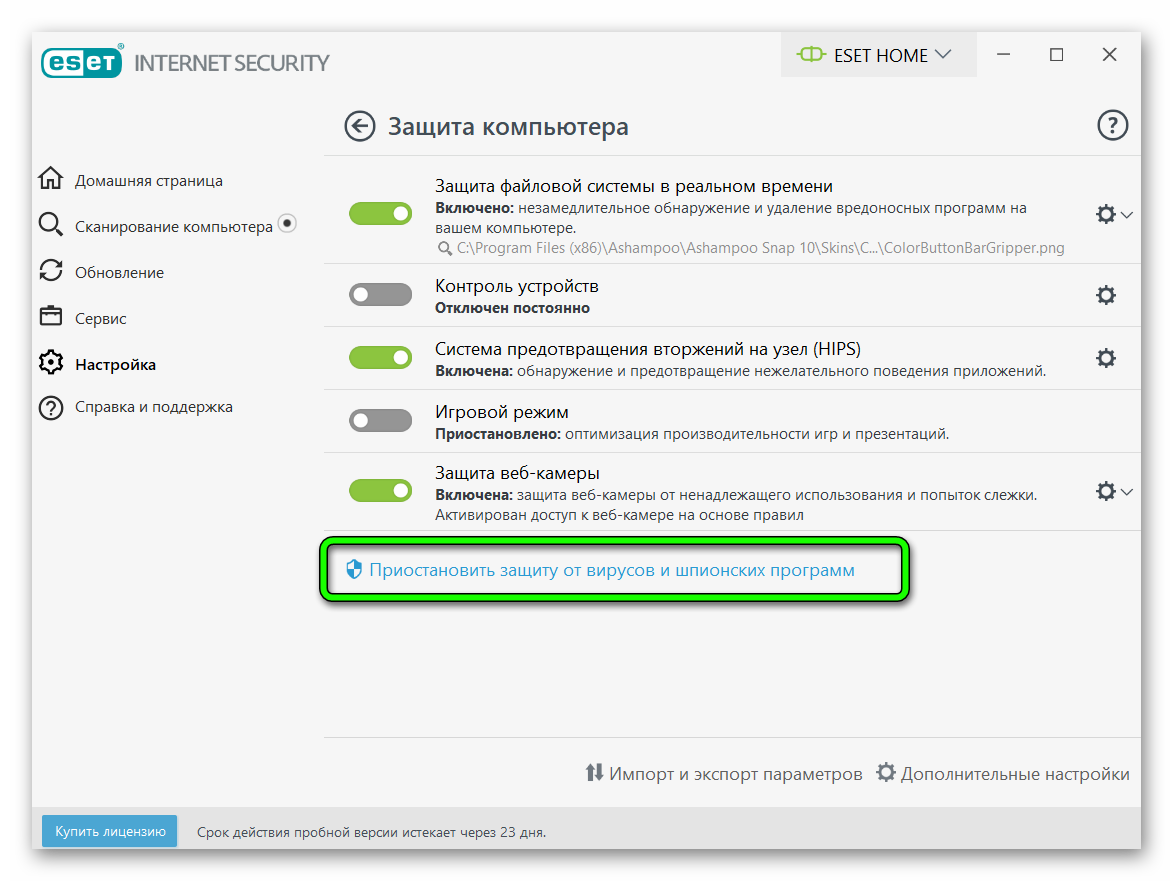
- Нажать «Ок».
Готово. Антивирусное приложение отключено. Теперь защищает устройство не на 100%.
Заключение
Отключить антивирусные программы разного действия и предназначения довольно просто. Главный момент в выключении – это не забывать о безопасности ваших личных данных и стараться своевременно обновлять базу вредоносных кодов.

![nod32-dlya-vindovs-hp-1[1]](https://sergoot.ru/wp-content/uploads/2022/10/nod32-dlya-vindovs-hp-11.png)
![nod32-dlya-vindovs-7[1]](https://sergoot.ru/wp-content/uploads/2022/10/nod32-dlya-vindovs-71.png)
![ESET-Remover[1]](https://sergoot.ru/wp-content/uploads/2022/10/ESET-Remover1.png)
![ESET-Live-Grid[1]](https://sergoot.ru/wp-content/uploads/2022/10/ESET-Live-Grid1.png)
![Eset-Uninstaller[1]](https://sergoot.ru/wp-content/uploads/2022/10/Eset-Uninstaller1.png)
![NOD32[1]](https://sergoot.ru/wp-content/uploads/2022/10/NOD321.png)
![Eset-Online-Scanner[1]](https://sergoot.ru/wp-content/uploads/2022/10/Eset-Online-Scanner1.png)